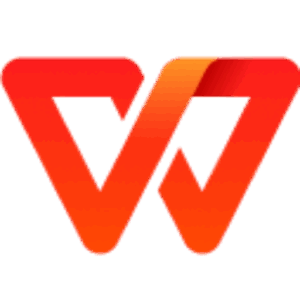WPS表格技巧全解析:轻松提升办公效率的实用指南
WPS表格技巧全解析:轻松提升办公效率的实用指南
一、WPS表格的优势在哪里?
WPS表格是金山办公推出的一款电子表格软件,凭借其轻巧、高兼容性和丰富的功能,逐渐成为办公人士的常用工具。相比Microsoft Excel,WPS表格在国内用户中拥有更友好的界面和免费的基本功能。其云端同步、模板丰富、支持多种函数等优势,也让用户在日常办公中更加高效。
二、10个WPS表格技巧,助你效率翻倍
1. 使用快捷键提高效率
通过快捷键可大幅提升操作流畅度,例如:
- Ctrl+Shift+↑↓:快速选中整列数据
- Ctrl+T:一键插入表格
- Ctrl+1:快速打开“单元格格式”窗口
👉 WPS官方快捷键大全
2. 巧用数据有效性限制输入
数据有效性可限制单元格输入内容,例如设置为下拉菜单选项,这样可以避免手动输入错误。
3. 使用“条件格式”实现自动高亮
在大量数据中突出重点,例如设置某一销售指标高于平均值时自动标红,让数据变化一目了然。
4. 公式推荐:VLOOKUP与IF函数组合应用
例如通过=IF(VLOOKUP(A2,$E$2:$F$10,2,0)>100,"优秀","达标"),快速评估成绩或绩效等级。
5. 利用“分列功能”拆分数据
当我们导入数据时,有时一整列数据会混合在一起。使用“数据”→“分列”,可快速将其分成多个字段,便于后续处理。
6. 表格数据转图表:可视化更直观
选择数据 → 插入图表 → 选择样式,如柱状图、折线图等,即可快速生成可视化报表。
7. 一键去除重复项
使用“数据”→“删除重复值”,可以快速清理重复数据,特别适用于名单、清单类文档。
8. 利用“筛选+排序”查找关键数据
点击工具栏的筛选功能,可按关键字、日期、数值范围等条件查找并排序目标数据。
9. 插入批注与协作评论
在远程协作中,批注功能尤为重要。可右击单元格选择“插入批注”,明确责任人或解释数据。
10. 使用模板快速起步
WPS提供了大量免费的表格模板,例如预算表、绩效表、销售跟踪表等。访问 WPS表格模板库 开始套用。
三、WPS表格和Excel兼容性问题解决办法
WPS支持.xls、.xlsx等Excel主流格式,用户可以无障碍导入与导出。不过,在使用宏和复杂VBA时,建议检查功能兼容性。可参考此篇教程:如何解决WPS与Excel宏脚本兼容问题
四、常见WPS表格错误与修复技巧
1. 函数不识别
解决方法:检查是否开启“函数兼容模式”,并核对函数语法是否与Excel一致。
2. 中文乱码
原因多出在编码格式问题。解决方式是重新以“UTF-8编码格式”打开或另存为文件。
3. 自动换行失效
在“单元格格式”→“对齐”中勾选“自动换行”,或使用Alt+Enter实现手动换行。
五、提升效率的扩展工具推荐
- 🔗 Kutools for WPS(增强插件):提供批量操作、自动合并等实用功能。
- 🔗 WPS学堂:官方出品的学习平台,提供教程视频与使用案例。
- 🔗 Power Query功能指南(英文):虽然是Excel插件,但也能借鉴其中的数据清洗思想用于WPS。
六、结语:用WPS表格实现更高效的数据管理
无论你是刚接触WPS的新手,还是在数据分析中游刃有余的进阶用户,上述这些技巧都能帮助你在实际工作中更加高效。持续学习与实践,配合强大的工具与模板资源,你将成为真正的“表格高手”。
为什么要在 WPS 表格中制作工资表? 制作工资表不仅是企业财...
在日常办公中,WPS Office已经成为众多用户不可或缺的办公工...
为什么需要WPS将PDF输出为长图? 在2025年的内容创作和办公...
为什么WPS导入印章是办公效率的必备技能? 在2025年的数字化...
WPS文件加密忘记密码的紧急时刻与应对心态 作为一名使用WPS ...
为什么需要删除或注销WPS账户? 作为一名使用WPS Office超过...